ポラロイド風に写真を仕上げる究極ガイド
January 01
1 min. to read
私は昔ながらの写真撮影のファンです。そして、ポラロイドはその中でも最も魅力的な写真のひとつです。独特の色再現、柔らかな陰影、そして夢のようなぼやけが印画紙の上に現れるそのスタイルで知られています。たとえ本物のポラロイド写真を見たことがなくても、一目でそれとわかることでしょう。まさに美しさの極みですが、いくつかの問題もあります。
現在でも多くのインスタントカメラが販売されていますが、それらは本物のポラロイドとは違います。少し神経質かもしれませんが、私はただレトロ風の写真が撮れればいいのではなく、見た目も本物のレトロであってほしいのです。そんな理想のカメラは今では簡単に手に入りません。世界中でもごくわずかしか現存しておらず、非常に高価です。
もう一つの理由は、フィルムです。それもまた高価なのです。ですので、今のところ私はその贅沢を完全に諦めています。それでもなお、Instagramに素晴らしいレトロ写真を投稿したい…同じような思いがあるなら、ぜひこの記事を最後まで読んでください。暫定的な解決策があります。あなたの写真をポラロイド風に変える方法をお教えします。
ポラロイド風写真を作るために知っておくべきフレームのパラメータ
ポラロイド写真って、実際にはどんなもの?そう、それは単なる写真ではなく、その写真には欠かせないスタイリッシュなフレームがセットになっているものです。始める前に、リアルな再現のためにポラロイドフィルムの寸法を確認しておきましょう。もちろん、自分好みにサイズを変更することもできます(トリミングしたり、アスペクト比を変えたり、自由自在です)。その場合、元のサイズはあくまで参考用のテンプレートと考えてください。
ポラロイド写真と聞いて、誰もが思い浮かべるのは、あのクラシックなスクエア型のスナップショットと特徴的な白いフチですよね。でも実は、ポラロイド写真にはいくつかのサイズバリエーションがあるのです。ここで言う「ポラロイド写真のサイズ」とは、その白いフレームを含めた寸法を指しています。
以下に、一般的なポラロイドのサイズをいくつか紹介します:
- ミニ・ポラロイド:およそ 2インチ × 3.5インチ(約5.1cm × 8.9cm)。コンパクトでちょっとした瞬間を捉えるのに最適。
- オリジナル・ポラロイド:やや大きめで、約 5.25インチ × 6.35インチ(約13.3cm × 16.1cm)。
- スタンダード・ポラロイド:よく使われるサイズで、約 2.4インチ × 3.9インチ(約6.1cm × 9.9cm)。
このように、好みに応じてさまざまなサイズから選ぶことができます。中でも最も一般的なのは、「オリジナルのポラロイド600フィルム」と「インスタックス(Instax)」です。この記事では、この2つに焦点を当てつつ、多くの人が気になる「標準的なポラロイド写真の大きさってどのくらい?」という疑問に答えていきます。
ポラロイド600の寸法
クラシックなポラロイド写真を忠実に再現したいなら、寸法を正確に把握することが大切です。写真部分のサイズは 3.0625インチ × 3.125インチ(約7.78cm × 7.94cm)。そして、あの特徴的な白フチを含めた全体のサイズは 3.4インチ × 4.2インチ(約8.64cm × 10.67cm) です。
インスタックスフィルムの寸法
よりモダンな「インスタックス」フィルムは少し複雑で、「スクエア」と「ミニ」の2種類があります。スクエアはその名の通り、完全な正方形です。スクエアフォーマット:
- 写真部分:61×61mm
- フレーム込み:62×62mm
ミニフォーマット:
- 写真部分:61×46mm
- フレーム込み:62×46mm
写真をポラロイド風にする3つの方法
さて、正しいポラロイド比率がわかりました。次は実際に、写真をどうやってポラロイド風に見せるか、3つの方法をご紹介しましょう。
Luminar Neoで写真をポラロイド風に変える方法
「写真をポラロイド風に加工する3つ目の方法は何?」と聞かれたら、これこそが最後にして最高の方法です。それが Luminar Neo(ルミナーネオ) というプログラム。以下のステップで、簡単にヴィンテージ感あふれるポラロイド風写真を作ることができます。
ステップ1:インストールとセットアップ
- 公式サイトからLuminar Neoをダウンロード&インストール。
- ソフトを起動し、編集したい写真をインポートします。
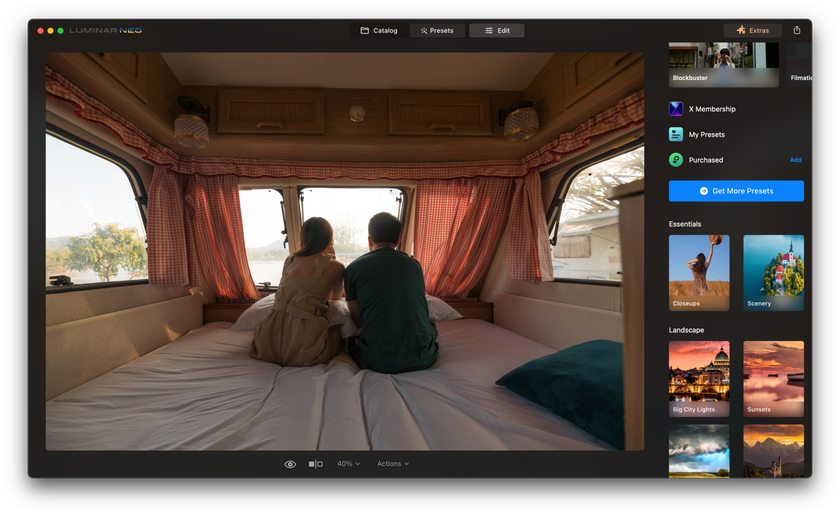
ステップ2:ヴィンテージプリセットを選ぶ
- プリセットセクションへ移動します。
- 60種類以上のヴィンテージプリセットがライブラリに用意されています。
- ポラロイド風のフィルターに近いものを選びましょう。
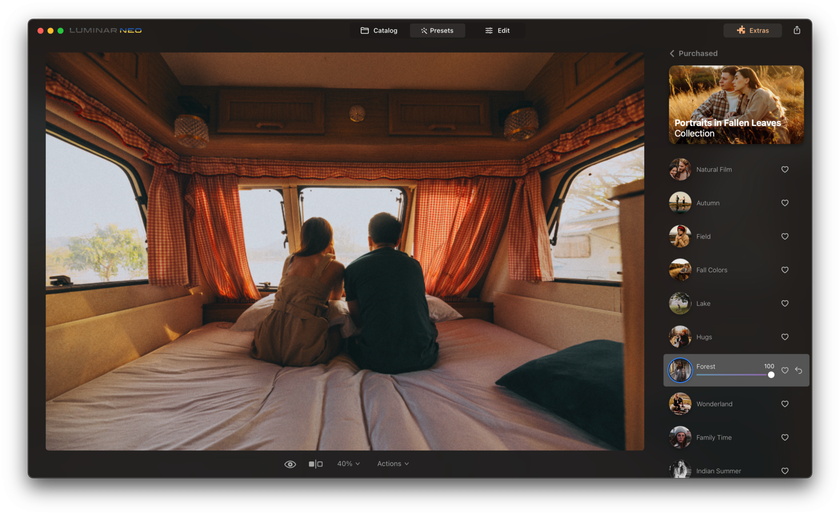
ステップ3:プリセットを微調整
- 選んだプリセットが完璧に合わなくても問題ありません。
- 強度やパラメータを調整して、理想の雰囲気に仕上げましょう。
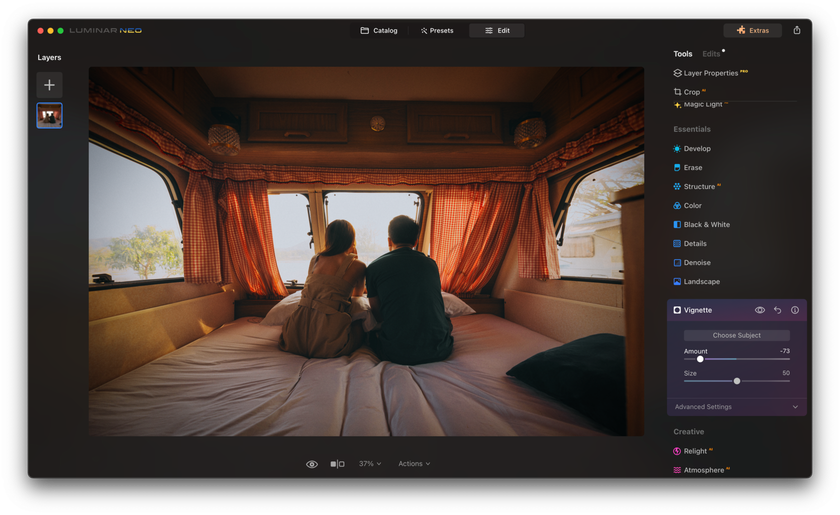
ステップ4:詳細設定で仕上げ(オプション)
- プリセット以上にこだわりたい場合は、細かい調整も可能です。
- トーンカーブ、彩度、色温度、コントラストなどを調整しましょう。
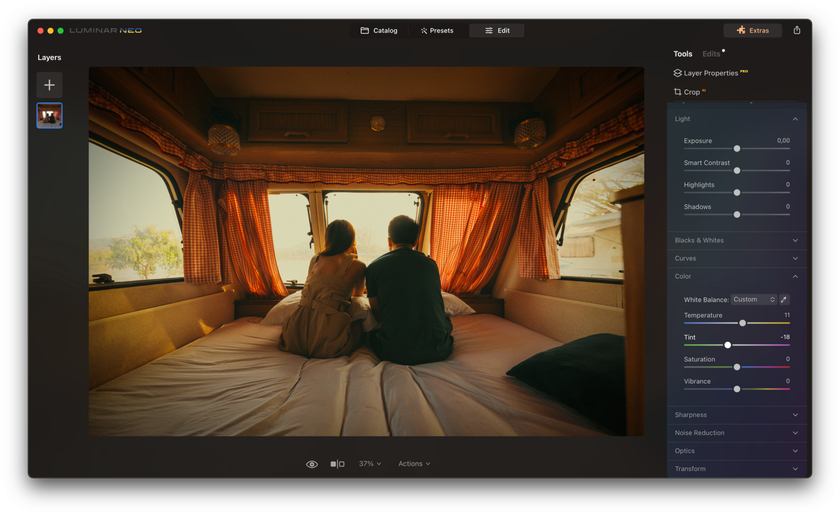
ステップ5:白黒フィルターを試す(オプション)
- 「白黒」機能を使えば、ドキュメンタリーのようなレトロ感を演出できます。
- 深みとドラマを写真に加える効果があります。
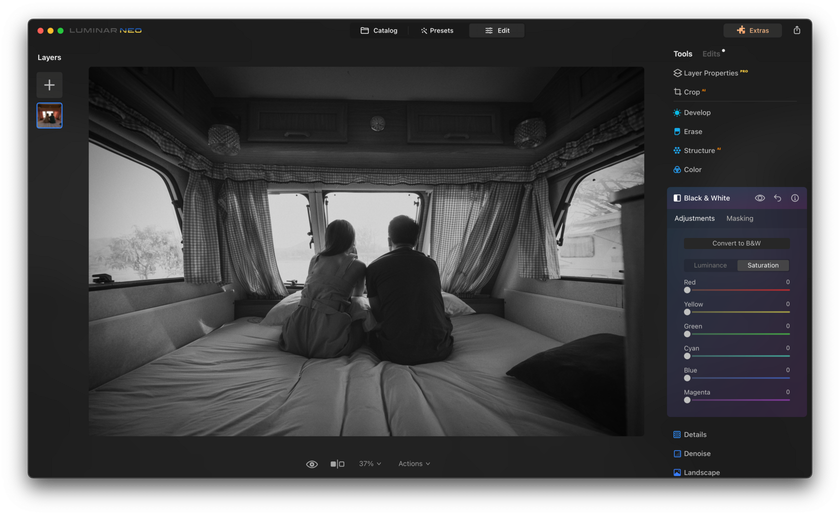
ステップ6:HSL(色相・彩度・輝度)を調整
HSL」(色相、彩度、輝度)コントロールに飛び込んで、画像の個々の色を調整しましょう。
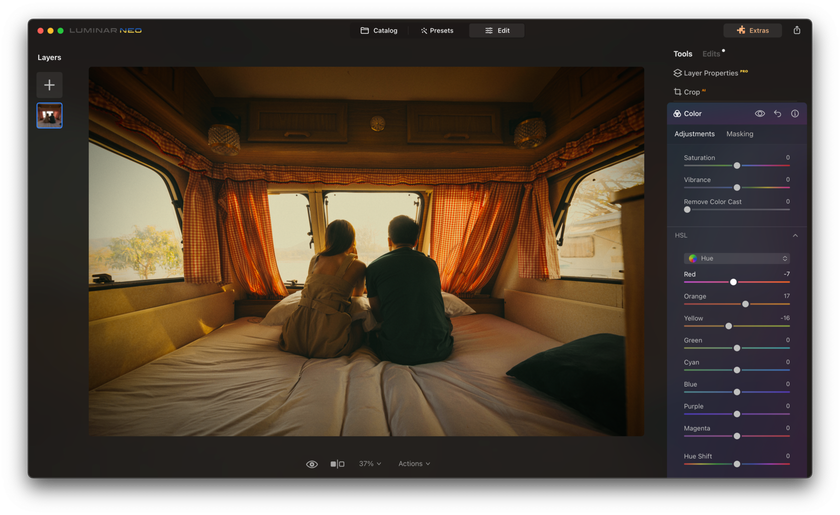
ステップ7:テクスチャとフィルム劣化を追加
- スマートなテクスチャマッピングを使って、フィルム風の質感を加えましょう。
- 透過度を調整すれば、リアルなフィルムの劣化表現も簡単に再現できます。
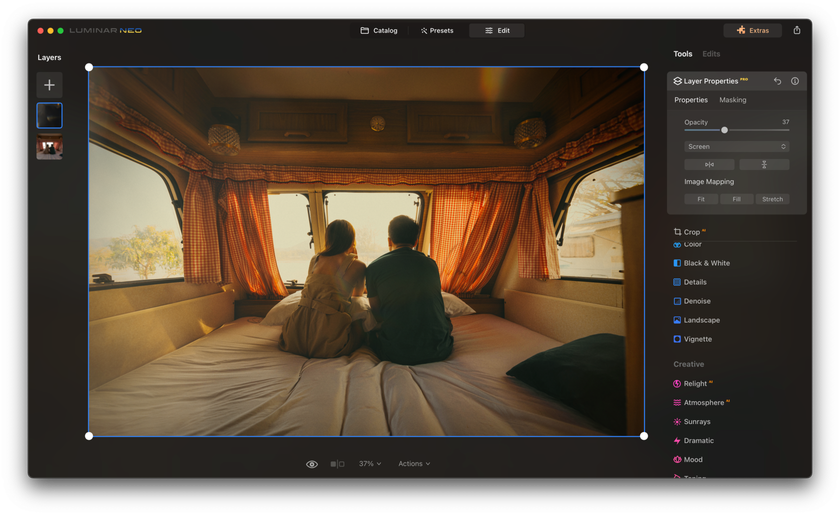
ステップ8:白いフレームを追加
- 新しいレイヤーを作成し、背景を白で塗りつぶします。
- サイズを2800×3600ピクセルに設定。下部のフチを太めに、左右と上部は均等にしましょう。
- その上に写真を配置し、必要に応じて統合します。
ステップ9:保存と共有
- 編集が完了したら、保存またはエクスポート。
- 出来上がったポラロイド風写真を、SNSや家族・友人と共有しましょう!
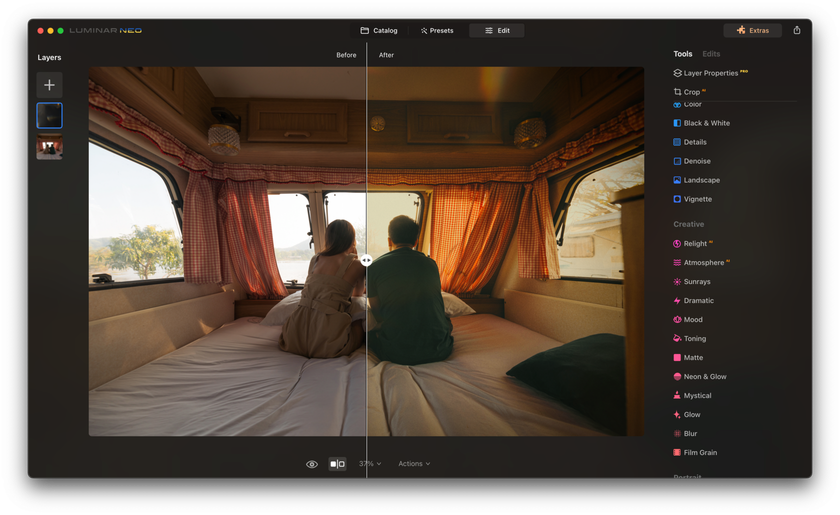
1つのAI編集ソフトで無限の可能性を実現する特性ツール
今すぐ試そう!無料モバイルアプリを使う方法
需要があるところには、必ず供給があります。だからこそ、昔ながらの写真を簡単に手に入れる最も手軽な方法が、無料のポラロイド風写真作成アプリのひとつであることは驚きではありません。この方法なら、わざわざフレームの寸法を知る必要すらなく、数ステップで加工完了、すぐにシェア…とても簡単に見えますよね。でも、ここまで読んでピンときた人もいるはず。そう、何かおかしい。
私はこれらのアプリの具体名は挙げません。宣伝になるのを避けるためでもあり、同時に、開発者の努力を軽視したくないという思いもあります。しかし、それでも私はこの方法をおすすめしません。どんなに便利に見えても、いくつかの理由からです。
- まず、無料とはいえ広告が非常に多く、使い勝手がとても悪いのが現実です。
- さらに、これらのアプリは本格的な写真加工というよりも、単なるポラロイド風フィルターの適用に過ぎないものが多いです。しかも、加工後には余計な文字やステッカーが自動的に追加されることもしばしば。それがまた、チープで説得力に欠ける見た目になってしまいます。正直なところ、SNSのストーリーズ用であればギリギリ許せるといったレベルです。
基本的に、それは存在し、使いやすく、最速の方法だから、それを使えばいい。でも、私は使わない。
Photoshopで写真をポラロイド風に加工する方法
ステップ1:画像をPhotoshopで開く
Photoshopにはあらかじめ用意された「ポラロイド風エフェクト」は存在しませんが、基本的な編集ツールを使えば簡単に再現できます。まずは加工したい写真をPhotoshopで開きましょう。そして、まずやるべきはトーンカーブの調整です。
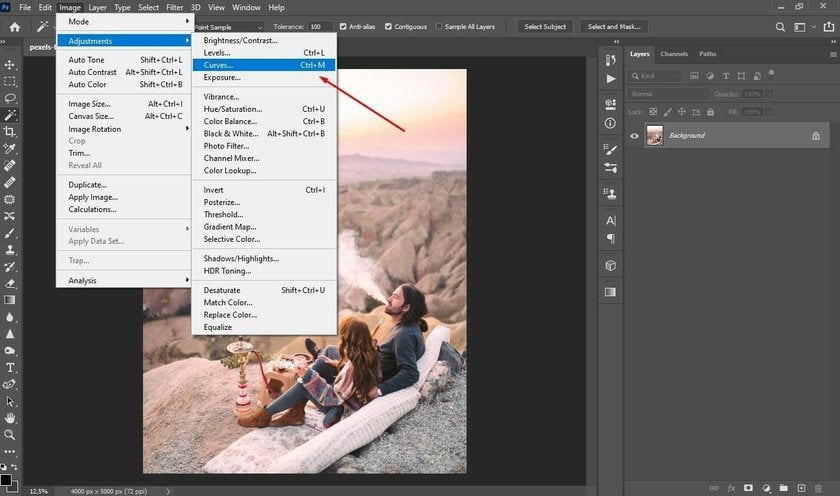
ステップ2:フェード感を出すためのトーンカーブ調整
- ポラロイドフィルムの特徴である色あせた感じ。
- RGBチャンネルで、左下のドットを少し上にドラッグしてコントラストを下げる。
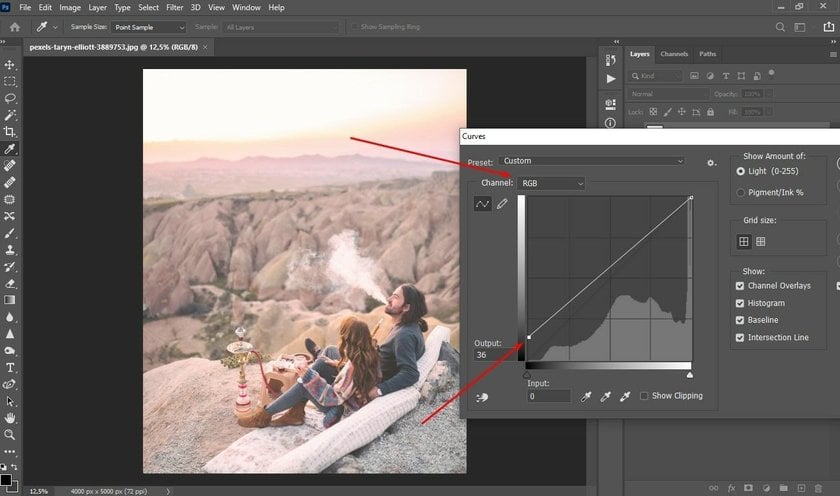
ステップ3:カラーチャンネルの微調整
ポラロイド風の色味を再現するために、赤と緑のチャンネルもそれぞれ微調整します。
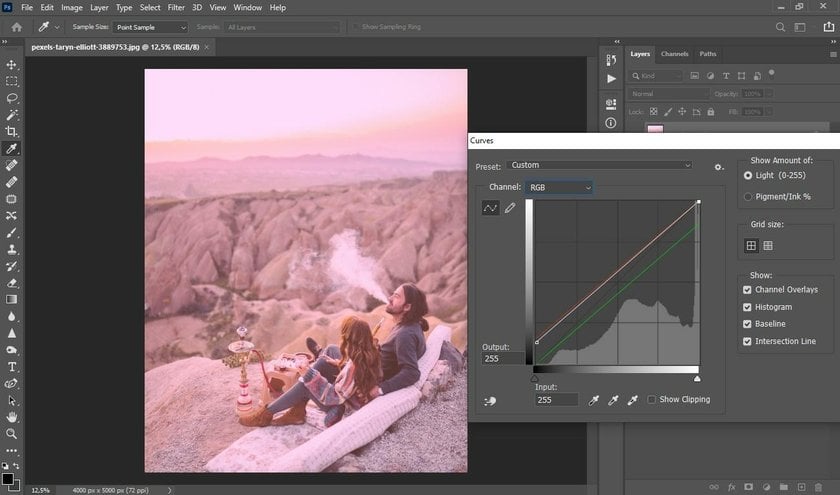
※このステップは写真によって効果が異なるため、試行錯誤しながら調整してみてください。
ステップ4:レトログレイン(粒状感)を追加
- フィルター → ノイズ → ノイズを加える... に進みます。
- 微細だけど見える程度にスライダーを調整します。
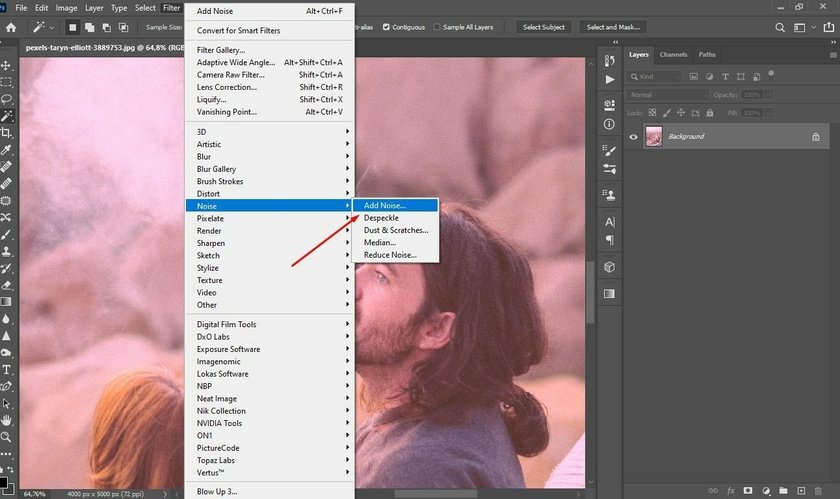
ズームインして、グレインの出方を確認しましょう。
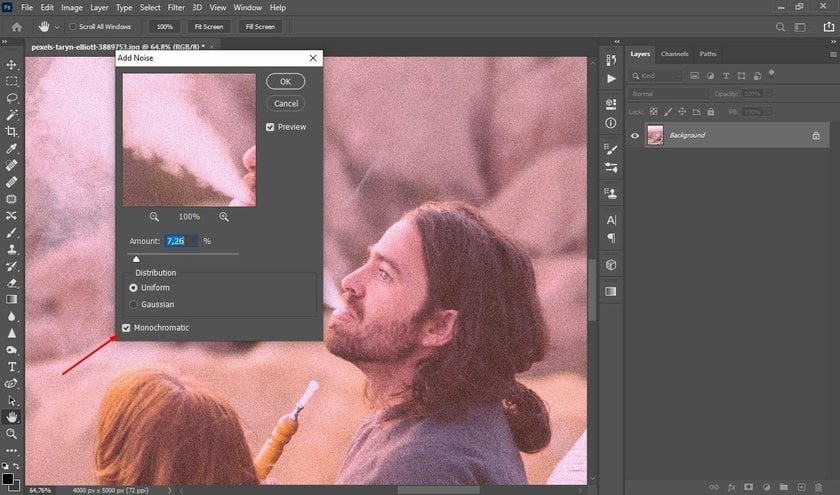
ヒント:**「単色ノイズ(モノクロ)」**を選ぶと、より自然で落ち着いた粒子感が得られます。
ステップ5:編集前後を比較
加工前の写真と比較して、ポラロイド風に変化した雰囲気をチェックしましょう。
ステップ6:フレームを作成
- 左上の家のアイコンをクリックする。
- 新規作成」を選択し、白紙のシートを開きます。図のような設定になっていることを確認してください:
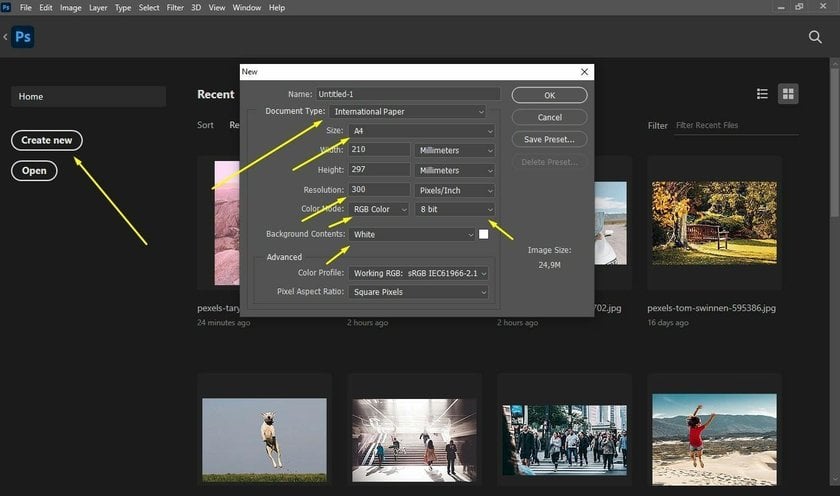
- キャンバスを横向きに回転させます。
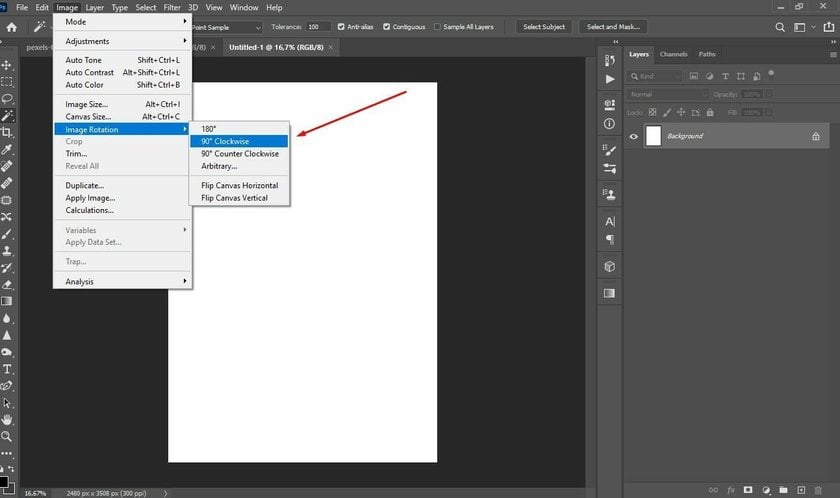
- 矩形ツールを使って、白の塗りと1ピクセルの黒のストロークを設定します。
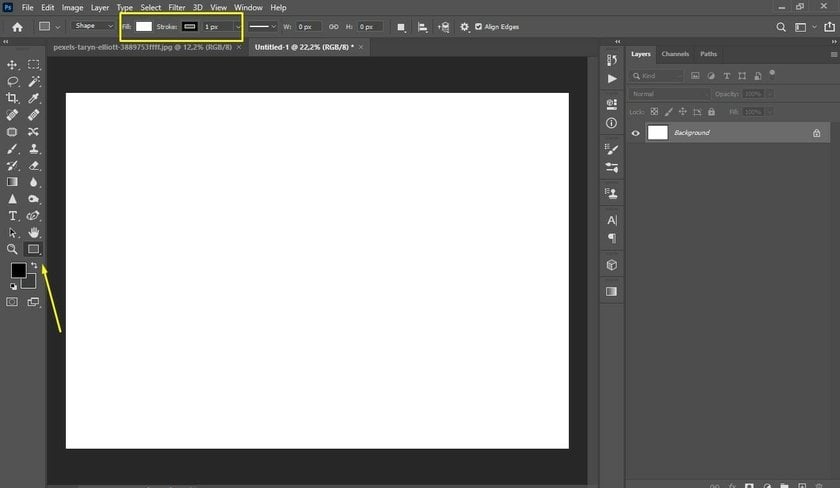
ステップ7:フレームの寸法を決める
- 外側フレーム:3.4インチ × 4.2インチ
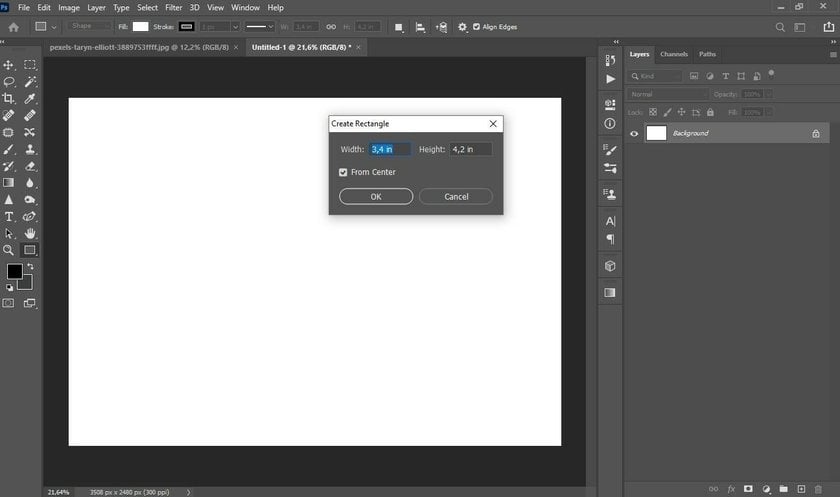
- 内側の長方形(写真部分):3.06インチ × 3.12インチ
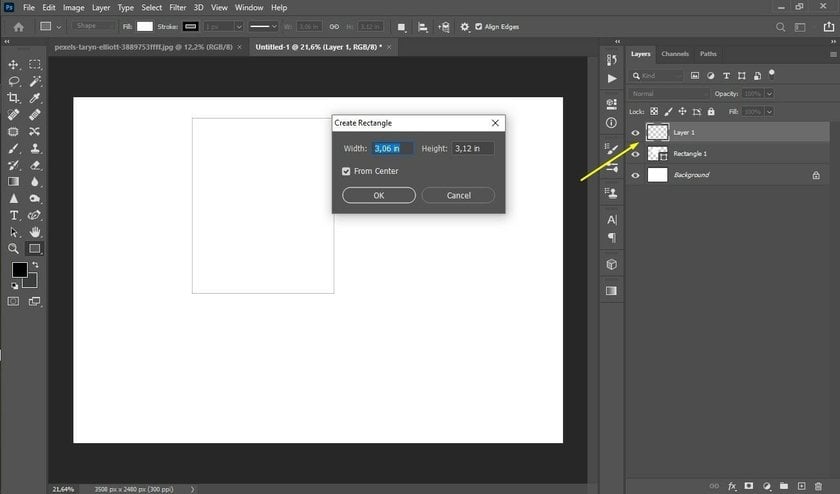
- 内側の長方形は新しいレイヤー上に作成し、中央に配置します。

ステップ8:写真を統合
- 加工済みの写真をテンプレートへドラッグ&ドロップします。
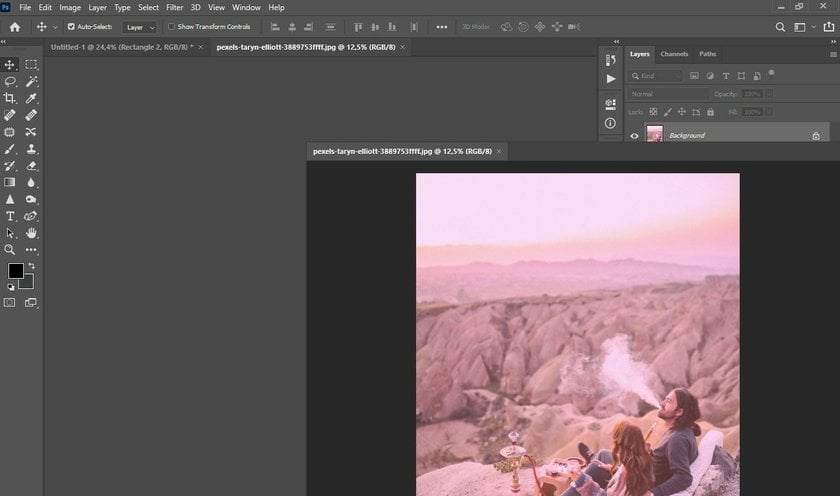
- レイヤーが他のパーツより上にあることを確認し、右クリック → クリッピングマスクを作成。
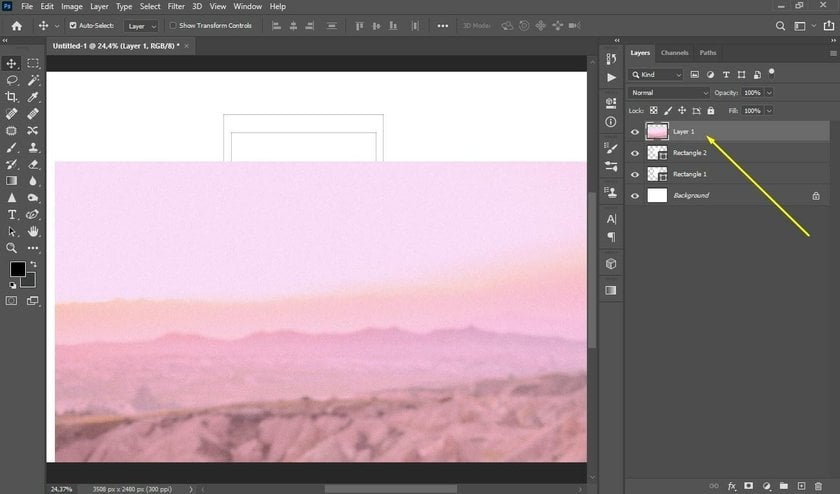
- Ctrl + T(または Command + T)でサイズを調整してフィットさせましょう。
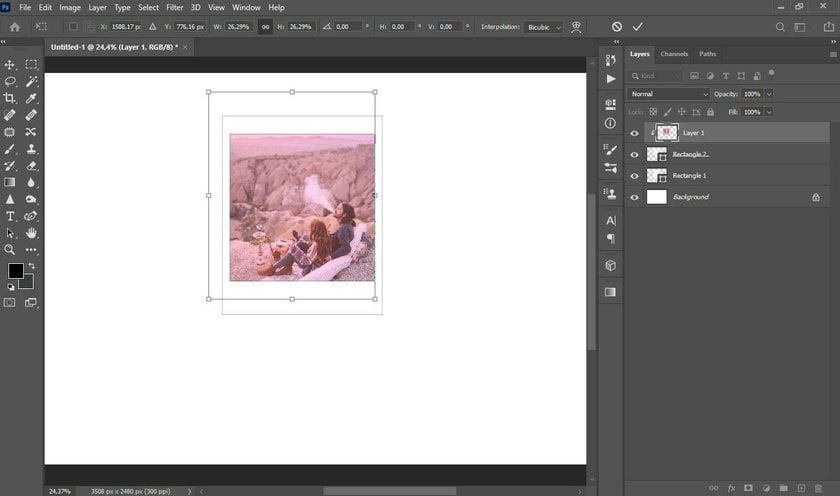
ステップ9:フレームの色を調整(任意)
- **Web上での表示には、純白ではなく少しだけ黄みがかった「オフホワイト」**がより自然に見えます。
- 長方形ツールのオプションバーから塗りのカラーを変更できます。
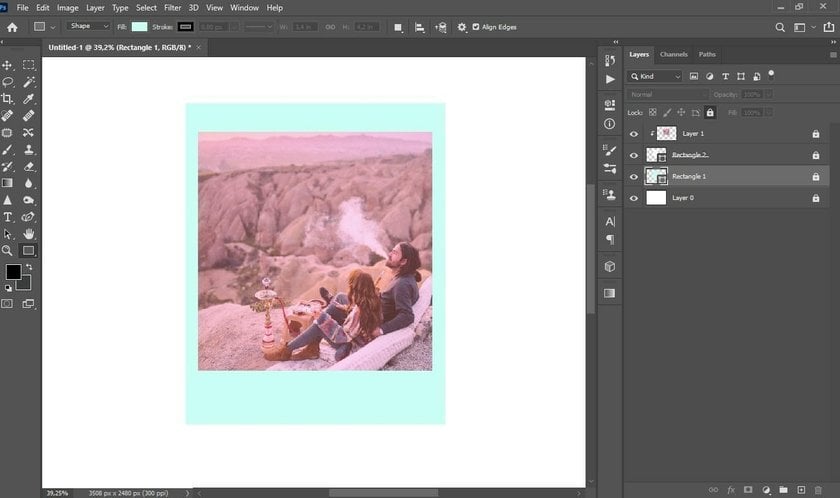
さあ、これで終わりです!これで、Photoshopで写真をポラロイドのようにする方法はお分かりいただけたと思います!
オリジナルのポラロイド写真とまったく同じサイズで印刷できる画像を作る方法を紹介しましたが、この比率を利用してポラロイド写真を大きくすることもできます。
1つのAI編集ソフトで無限の可能性を実現する特性ツール
今すぐ試そう!最後にひと言
写真とは、他のあらゆる芸術と同じように、観る人の心に感情の嵐を巻き起こすためのものであり、必ずしも技術的に完璧である必要はありません。傷や粒子、引っかき傷など、古い写真に見られるすべての“欠点”こそが、その魅力の核心。むしろそれがあるからこそ、時代を超えた情緒が生まれるのです。特に今のように、写真があまりにも整いすぎていて、最新のカメラが“失敗することすら許してくれない”時代には、その価値がいっそう際立ちます。
もうひとつ、写真を本物のポラロイドのようにする最高の方法があります。それは――実際のポラロイドカメラを手に入れること。この雰囲気は、デジタルではどうしても再現しきれない、唯一無二のものです。
よくある質問(FAQ)
ポラロイド写真のサイズは?
ポラロイドの写真部分のサイズはおよそ 3.1 × 3.1インチ(約7.9 × 7.9cm)。白いフレームを含めた全体サイズは 3.5 × 4.25インチ(約8.9 × 10.8cm) です。
ポラロイド写真の寸法は?
ポラロイド写真のサイズは、フィルムの種類によって様々です。ここでは、最も一般的なポラロイドフィルムの寸法をご紹介します:
ポラロイドSX-70、600、iタイプフィルム
- 3.108 x 3.024 インチ (7.894 x 7.6801 cm)
- 4.233 x 3.483 インチ (10.752 x 8.847 cm)
ポラロイドラウンドフレームフィルム
- 3.024インチ (7.68096 cm)
- 4.233 x 3.483 インチ (10.752 x 8.847 cm)
ポラロイド囲碁フィ
- 1.851 x 1.811 インチ (47 x 46 mm)
- 2.623 x 2.122 インチ (66.6 x 53.9 mm)
写真にポラロイド風の見た目を与えることはできますか?
はい、写真をポラロイド風に仕上げることは可能です。これは、いくつかの写真編集ソフトで可能です。一般的には、カラーバランスを調整し、粒状効果を加え、画像の周りに特定のポラロイドフレームを作成します。ソフトによっては、プリセットやフィルターが内蔵されており、普通の写真を素早くポラロイド風の画像に変身させることができます。
どのアプリがポラロイド風写真の作成に適していますか?
多くのアプリが存在しますが、**特におすすめなのは「Luminar Neo」**です。Luminar Neoは、AI技術と豊富なヴィンテージプリセットを組み合わせることで、簡単にリアルなポラロイド風の仕上がりを実現してくれます。さらに、細部まで手動で微調整したいユーザーにも対応する、充実した編集機能を備えています。
写真をポラロイドにするには?
- Luminar Neoを起動します。
- 写真を追加」をクリックして画像をアップロードします。
- プリセット」パネルでヴィンテージまたはポラロイド効果を与えるプリセットを選択します。
- 編集」タブで明るさ、コントラスト、彩度を調整し、ビンテージ風に仕上げます。
- クリエイティブ'タブに移動し、'マット'、'グロー'、'フィルムグレイン'エフェクトを選択し、ポラロイドスタイルを模倣します。
- トリミング&回転'ツールを使って正方形フォーマットにし、標準的なポラロイドサイズに白枠を追加します。
- 編集した写真にカスタム名を付けて保存します。







